Pokud máte spoustu užitečných aplikací aprogramy, které často používáte, je ke všem přístupům docela obtížný úkol. Pokud je všechny umístíte jako zástupce na ploše, vaše plocha bude vypadat nepřehledně. Existují stovky nástrojů, které umožňují rychlé spouštění programů. Nedávno jsem narazil na takový nástroj zvaný LaunchBar Commander. Nejprve jsem si myslel, že je to jen další nástroj, ale překvapivě se ukázalo, že je víc, než jsem očekával.
Jedná se o vysoce přizpůsobitelný spouštěč aplikací, zde vysvětlím několik základních funkcí, které bude pro většinu lidí užitečné.
Po spuštění programu se v horní části zobrazí výchozí lišta spuštění.

V podstatě se mi nelíbí tento panel na horní straně,Jsem pohodlnější, když visí na pravé straně plochy. Přesunutí je trochu složité, ale snadné, stačí kliknout pravým tlačítkem na lištu a vybrat Přepnout dokování. Nyní ji přetáhněte na pravou stranu plochy nebo kamkoli, kde se cítíte pohodlněji.

Chcete-li přidat program na tuto spouštěcí lištu, jednoduše přetáhnětea zrušte aplikaci. Pokud si nepřejete, aby se na ploše visel, můžete na něj kliknout pravým tlačítkem a vybrat Minimalizovat do systémové liště. Tím se přenese na systémovou lištu s plnými funkcemi jako dříve.
Chcete-li přistupovat k programům, klikněte na ikonu na hlavním panelu a zobrazí se úplný seznam programů.
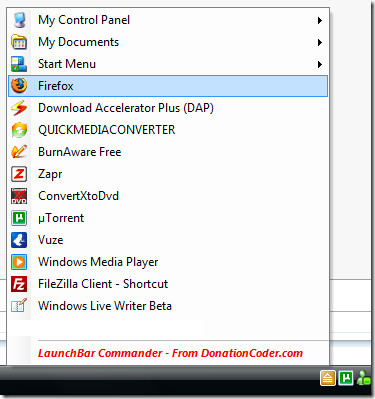
Chcete-li přidat nový program nebo nový dok, klikněte pravým tlačítkemikonu v systémové liště a vyberte Předvolby. Zahrajte si s ním několik minut a budete si moci vymyslet skvělé funkce sami. Užívat si!













Komentáře